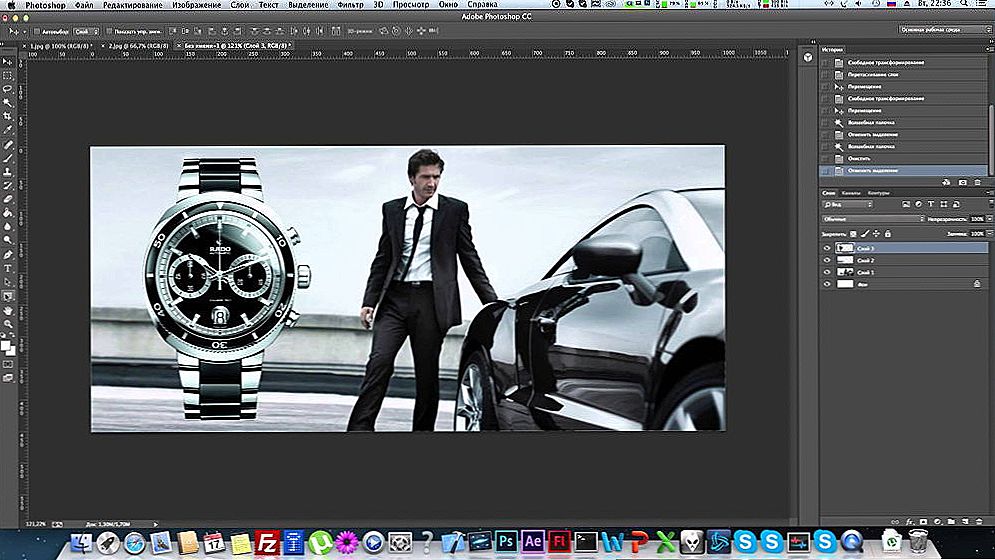Danas su baze podataka vrlo široko korištene u različitim područjima: poduzeća, tvrtke, obrazovne institucije i tako dalje. A suradnja s njima omogućuje program iz paketa Office - Microsoft Access, koji korisnicima pruža široke mogućnosti za interakciju sa stolovima. Vještine rada u programu Microsoft Access bit će korisne svakom modernom korisniku. U ovom članku ćemo pogledati kako stvoriti bazu podataka u Accessu. Shvatimo. Idemo!
Baza podataka je zbir informacija povezanih u tablici. Nakon što se riješite o čemu se radi, možete nastaviti izravno stvaranju.

Primjer stvaranja baze podataka s popisom na više razina
Nakon što pokrenete Microsoft Access, odaberite "New" u izborniku "File". Zatim kliknite na "Nova baza podataka". S desne strane prozora navedite naziv datoteke i mjesto gdje će se spremiti. Nakon toga kliknite "Izradi". Također možete koristiti jedan od popisa predložaka koje nudi uslužni program. U nekim će slučajevima biti praktičnije samo urediti predložak nego stvoriti sve iznova.
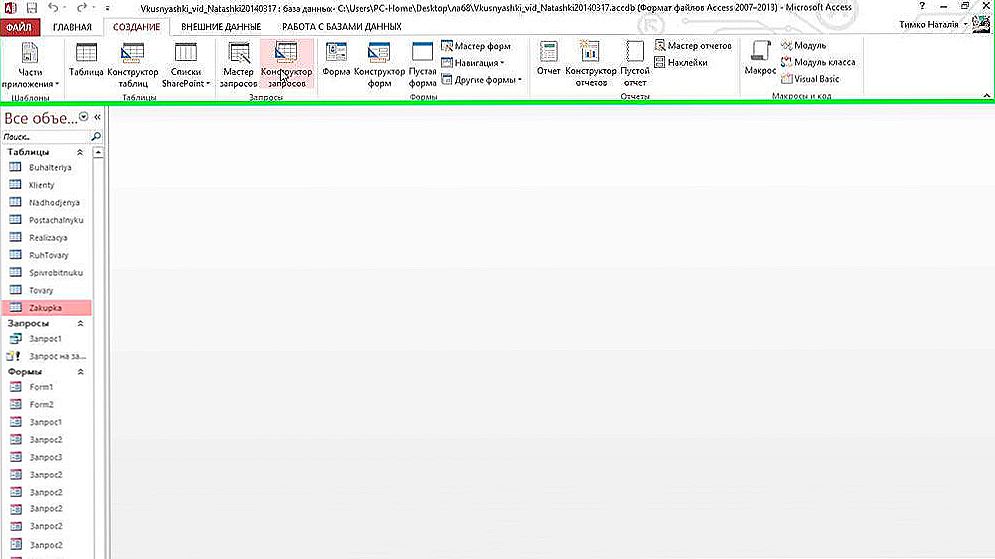
Kako započeti stvaranje baze podataka
Vidjet ćete tablicu s jednim poljima. Zadržite pokazivač iznad kartice i odaberite "Dizajner".U prozoru koji će se pojaviti bit će vam zatraženo da promijenite naziv. Sada možete početi ispunjavati ćelije u stupcu "Naziv polja". Sljedeći stupac "Vrsta podataka" automatski će se popuniti, ovisno o tome jeste li unijeli riječi ili brojeve. Vrsta podataka u svakoj ćeliji može se promijeniti. Postoje takve vrste podataka:
- tekst;
- MEMO polje (koristi se za opise objekata, jer omogućuje unos velikog broja znakova,> 255);
- numerička;
- datum / vrijeme;
- gotovina;
- brojač;
- logično (korisno za polja koja sadrže "da" ili "ne");
- OLE polje s objektom (omogućuje umetanje multimedijskih datoteka: fotografija, videozapis);
- hiperlink;
- privitak (koristi se za pohranu više datoteka u jednom polju);
- izračunava (omogućuje izračunavanje zbroja, razlike, proizvoda na temelju drugih podataka iz tablice);
- čarobnjaka za zamjenu.
U većini slučajeva korisno vam je samo "numerički", "tekst", "novčani", "izračunati" i "datum / vrijeme", najčešće se koriste ove vrste podataka. Ispod, u odjeljku "Polje svojstva" možete vidjeti veličinu polja. Ako imate vrstu teksta, tu će biti 255. To znači da možete unijeti 255 znakova u ovu ćeliju.Naravno, to je previše, pa biste trebali smanjiti veličinu određenog polja na 30 (možete staviti bilo koji drugi broj, ovisno o izazovima). To je učinjeno tako da baza podataka zauzima manje prostora na disku.
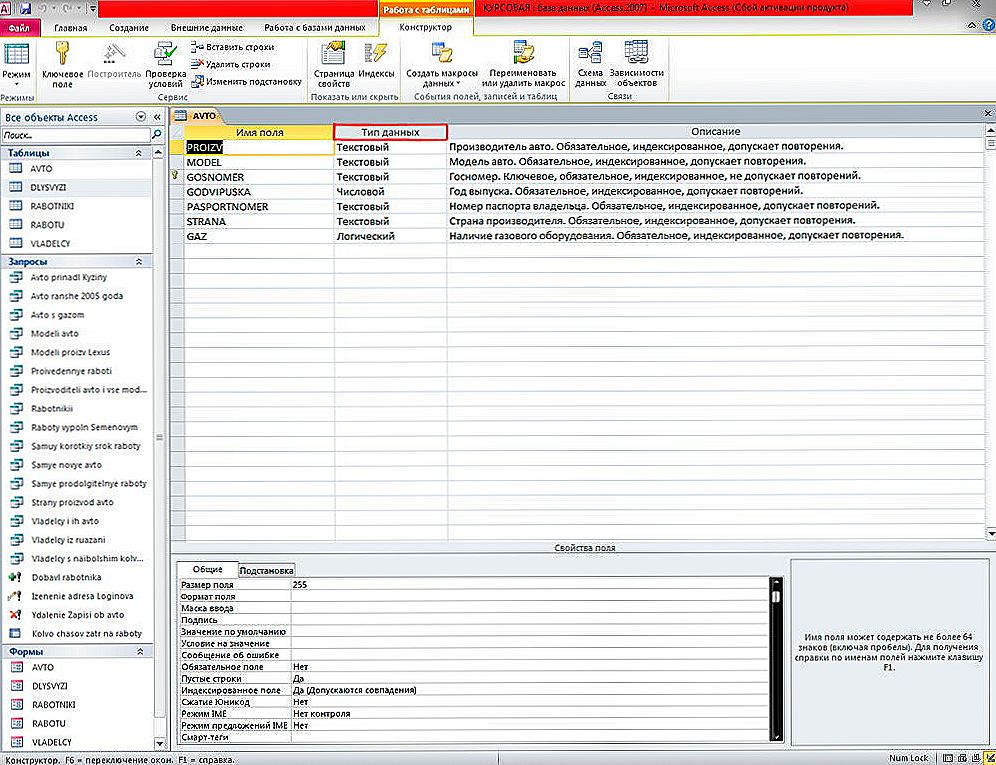
Za drugi atribut, druga vrsta podataka, primjer u snimci zaslona.
Odabirom numeričke vrste podataka možete postaviti tzv. Ulaznu masku. Potrebno je prikazati unesene numeričke vrijednosti na određeni način. Maska je postavljena pomoću razmaka i rešetki. Na primjer, ako vaša tablica sadrži brojeve putovnica, da bi se ti brojevi prikazivali u odgovarajućem formatu, postavite masku "#### _ ######". To je 4 znaka, zatim prostor i još 6 znakova. Za telefonske brojeve možete odrediti masku "8 (###) - ### - ## - ##".
Za vrstu "Datum / vrijeme" možete odabrati različite formate prikaza u odjeljku "Polje svojstva".
Ne zaboravite spremiti stvorenu tablicu. To možete učiniti pomoću kombinacije tipki Ctrl + S. Ako se tijekom spremanja pojavljuje prozor s upozorenjem da ključna polja nisu postavljena, kliknite "Ne" jer ih kasnije možete izraditi.
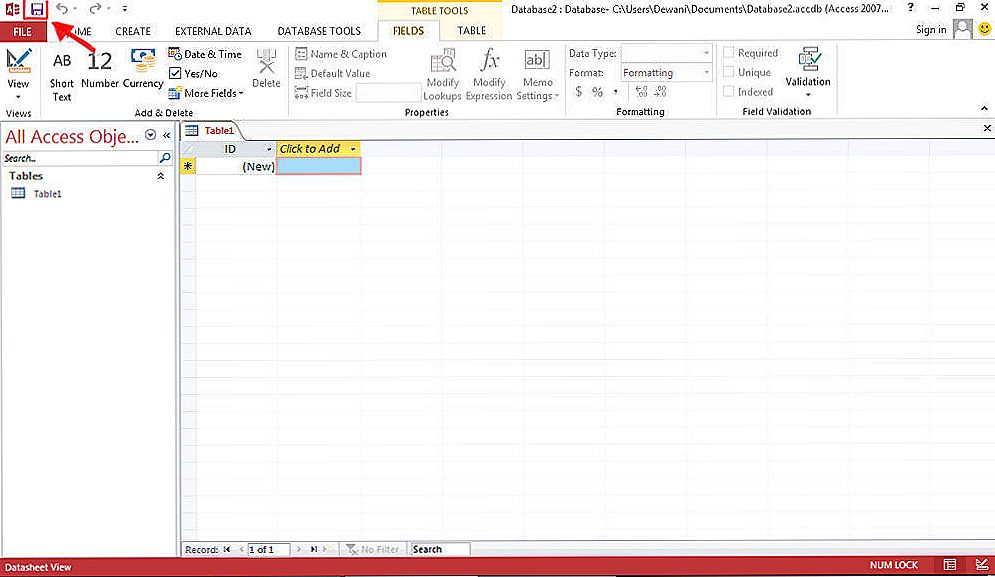
Tipka za spremanje nalazi se u gornjem lijevom kutu.
Kao što možete vidjeti, stvaranje baze podataka je jednostavan proces koji čak i novak korisnik može podnijeti. Napišite komentare, je li vam članak pomogao razumjeti pitanje i pitati je li nešto od prezentiranog materijala ostalo neshvatljivo za vas.